macOS 맥오에스 화면 녹화하기
애플의 운영체제 macOS는 미디어 재생 프로그램인 퀵타임 플레이어를 사용하여 맥북, 아이맥의 화면을 녹화할 수 있다.
- 스팟라이트에서 QuickTime Player 검색 (단축키 커맨드 + 스페이스바)
- 또는 F4 누른 뒤 나의 전체 앱에서 퀵타임 플레이어 아이콘 찾아 클릭해 실행

퀵타임이 실행된 상태에서 아이맥,맥북의 상단바 파일 누르고 "새로운 화면 기록" 클릭
- 단축키 컨트롤 + 커맨드 + 영문 N키 (control(또는 ctrl) ⌃), command(또는 cmd) ⌘
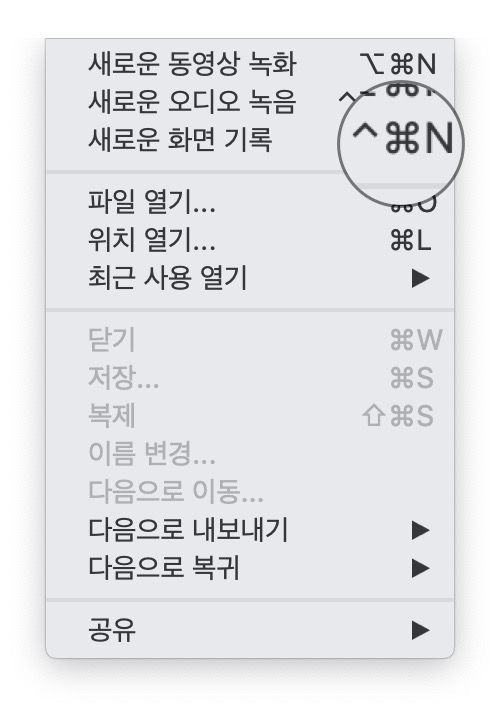
새로운 화면 기록을 누르면 바로 녹화가 시작되는 것이 아니라 아래와 같이 "화면 기록" 이라는 작은 윈도우가 나타난다.
- 가운데 빨간색 버튼을 클릭해 스크린 녹화 실행
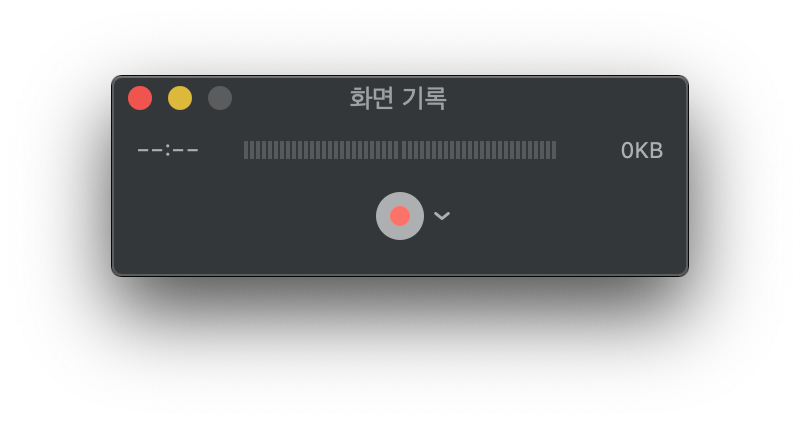
녹화를 끝냈으면 맥의 하단 독(Dock) 의 퀵타임 플레이어를 우클릭하여 "화면 기록 중단" 버튼 클릭
- 마우스가 없이 트랙패드만 사용하는 맥북 유저의 경우 트랙패드 두 손가락으로 터치해 우클릭 기능 실행
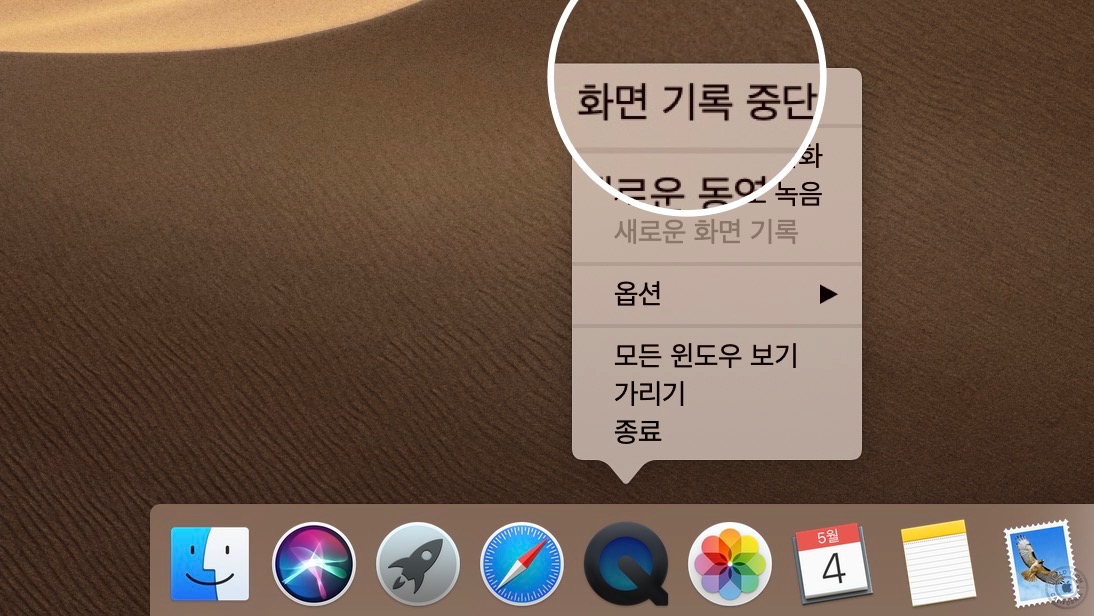
화면 기록을 중단은 바로 저장하는 것이 아니기에 상단 메뉴바에서 저장하는 스텝을 진행한다.
- 메뉴바 누르고 "저장" 탭 (단축키 커맨드 + S키)

- 다음으로 내보내기: 녹화한 동영상 제목
- 태그 : 생략 가능
- 위치 : 동영상 저장될 위치 선정
설정 뒤 "저장" 눌러 스크린 녹화 끝내기

파인더 (finder) 에서 저장한 위치로 이동하면 녹화된 동영상이 mov 포맷으로 저장된 것을 확인할 수 있다.
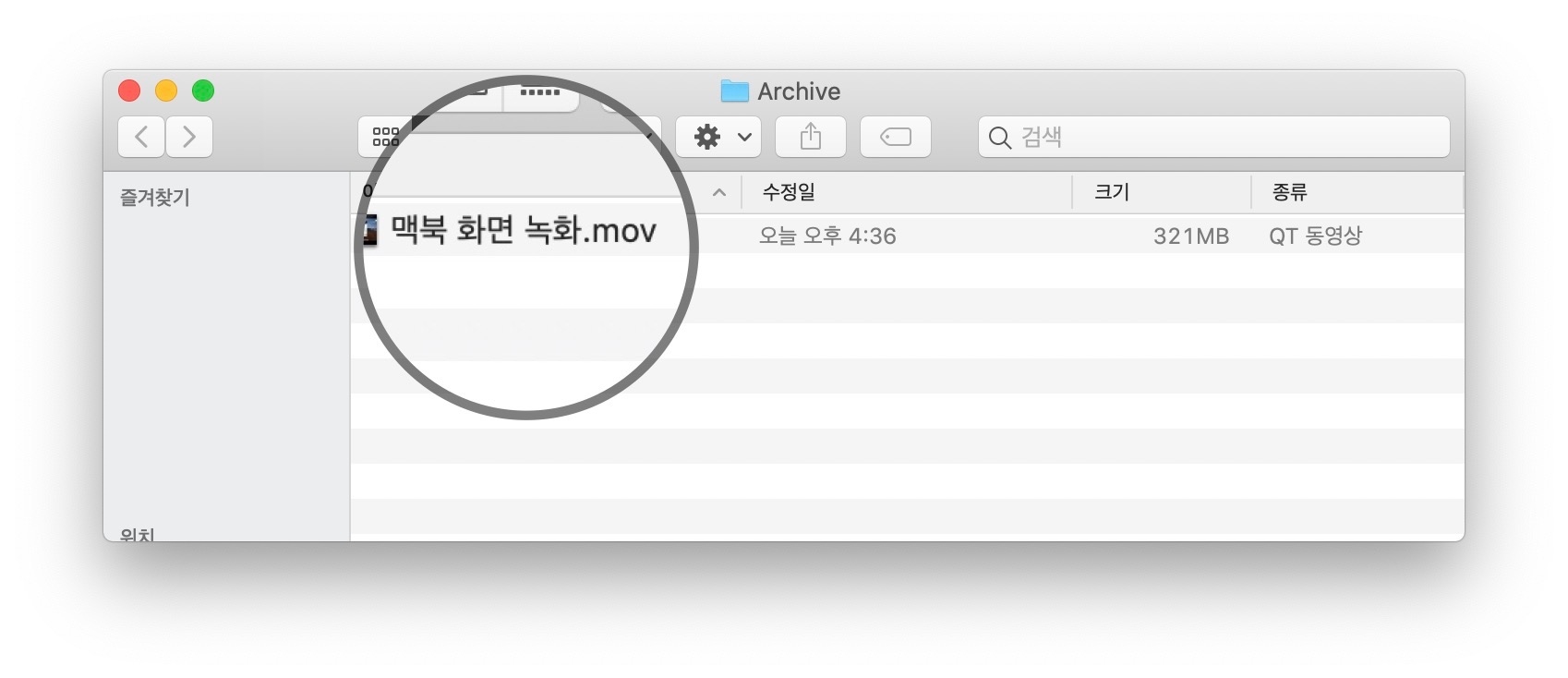
'IT > 맥북, 아이맥' 카테고리의 다른 글
| 맥북, 아이맥 일본어, 중국어 키보드 추가하기 (0) | 2019.05.15 |
|---|---|
| 아이맥, 맥북 이모티콘 키보드 사용하기 (0) | 2019.05.14 |
| 맥북, 아이맥 사파리에서 pdf 문서 만들기 (0) | 2019.04.13 |
| 맥북 PDF 문서 파일, 비밀번호 생성하기 (0) | 2019.04.13 |
| 2018 신형 맥북에어 vs 맥북프로 13인치 비교 (0) | 2018.11.03 |



